Jak nainstalovat operační systém?
Operační systém je základním kamenem každého zařízení, co spadá do oblasti informačních technologií. Ať už se jedná o tablety, mobily nebo počítače, tyto technologie vyžadují onen základní software z důvodu, aby se daly používat. Ve světě mobilů a tabletů vládne na světovém trhu Android nebo macOS. U notebooků a desktopů je to Windows od Microsoftu nebo macOS od Applu. Samozřejmě, že jsou k dispozici i další alternativy, například Chrome OS nebo různé distribuce od Linuxu. Tak či tak, samotný instalační proces je skoro všude velmi podobný. V tomto návodu si ukážeme, jak nainstalovat Windows 10. Není se čeho bát, proces je to velice snadný. Nikoliv tak obtížný jako před mnoha lety.
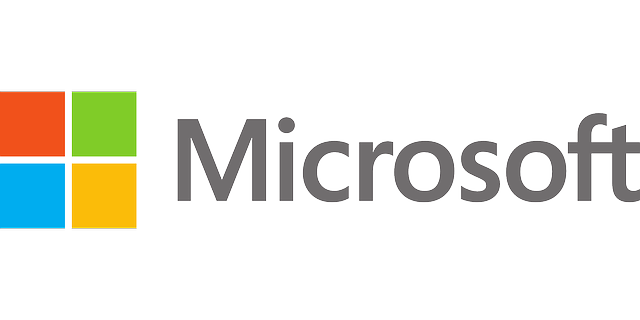
Co je třeba?
Předtím, než se do toho pustíme je třeba mít samozřejmě notebook nebo desktop s prázdným pevným diskem. Za předpokladu, že je zaplněn, před instalací vás čeká formátování. Formátování disku má rychlý průběh, nicméně ze své osobní zkušenosti dávám přednost pomalému a důkladnému mazání, abych měl jistotu, že bude naprosto čistý a nebudou na něm žádné zbytkové soubory. Pokud zvolíte pomalé čištění, vyšetřete si pár hodin čistého času. Kromě toho, je třeba také legální verze tohoto operačního systému. Můžete si ji buďto koupit online nebo v kamenné prodejně prostřednictvím krabicové verze. Obvykle dostanete disk nebo USB médium – „flashku“.
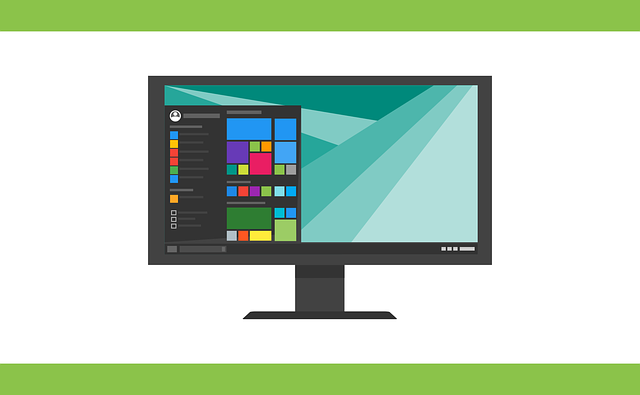
Jak na to?
Zapněte počítač a otevřete si BIOS. Obvykle se jedná o tlačítko „F1 – F12“. Výrobci to mají rozdílné. V BIOSU si nastavte pořadí bootování tak, aby na prvním místě bylo médium, ze kterého budete načítat instalační soubor. Tedy pokud se jedná o disk, přesuňte na první místo optickou mechaniku. Rychlejší metodou je přímé bootování. Po zapnutí zařízení stiskněte klávesu „F12“ a z tabulky vyberte požadovanou volbu. Samozřejmě mějte již v mechanice vložený disk nebo připojenou flash paměť. Chvíli vyčkejte, než se instalační soubor načte.
Od této chvíle se řiďte instrukcemi instalačního souboru. V prvním okně, co se vám objeví je vyžadována volba při výběru jazyka a země, ve které se nacházíte. Svou interakci potvrďte tlačítkem „Next“. Když kliknete na „Install now“, nebo-li „Instalovat“, v následující sekci je vyžadováno, abyste vyplnili aktivační klíč. Dále souhlaste s licenčními podmínkami a vyberte disk, na který chcete svůj OS instalovat. Vytvořte nový oddíl. Nezapomeňte ho předtím zformátovat. Jakmile tyto první kroky dokončíte, započne instalace. To nějakou chvíli zabere. Následně vám zbývá jen nastavit podrobnosti jako název zařízení, váš uživatelský účet, připojení vašeho online účtu, připojení se do sítě, vzhled uživatelského rozhraní apod. V momentě, kdy se vám konečně objeví prázdná pracovní plocha, máte vyhráno. Úspěšně jste oživili svůj počítač. Nyní můžete odpojit instalační médium. Pokud chcete, v BIOSU si nastavte jako první v pořadí bootování pevný disk.